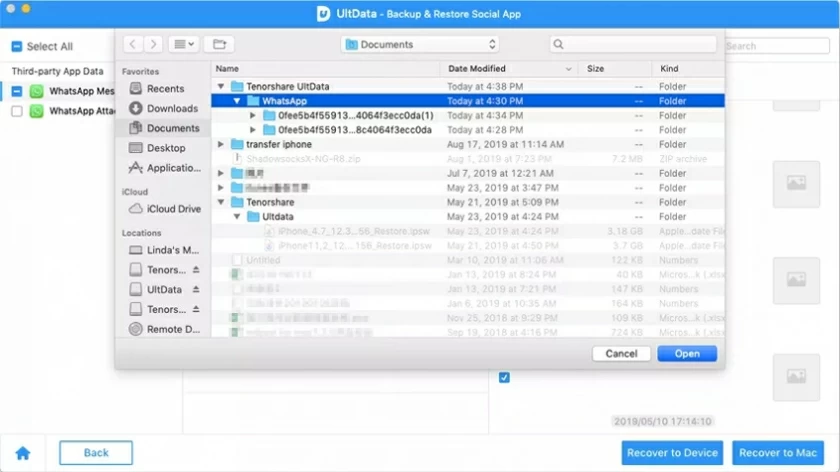更新者 海之女 在 Nov 23, 2022, 9:12 pm
iOS数据恢复(Ultdata)是一款功能强大且有效的数据恢复软件,它可以帮助所有iOS设备用户恢复丢失的数据。接下来的内容将为你详细介绍iOS数据恢复(Ultdata)工作原理与操作步聚。
通过电脑端下载并安装软件:
工具支持扫描恢复数据类型:照片、视频、消息、联系人、通话记录、笔记、日历、提醒、Safari、音频、FaceTime、App、WhatsApp、LINE、微信、Viber、Messenger、Kik和附件。
1. 下载安装并启动软件,在软件界面上点击“从 iOS 设备恢复数据”。
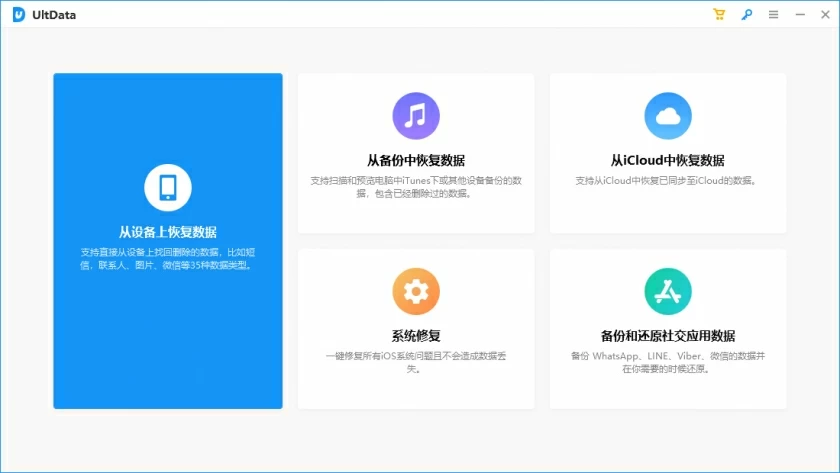
2. 通过数据线将 iOS 设备连接到 PC/Mac,待设备信任允许后程序就能自动识别iOS 设备。
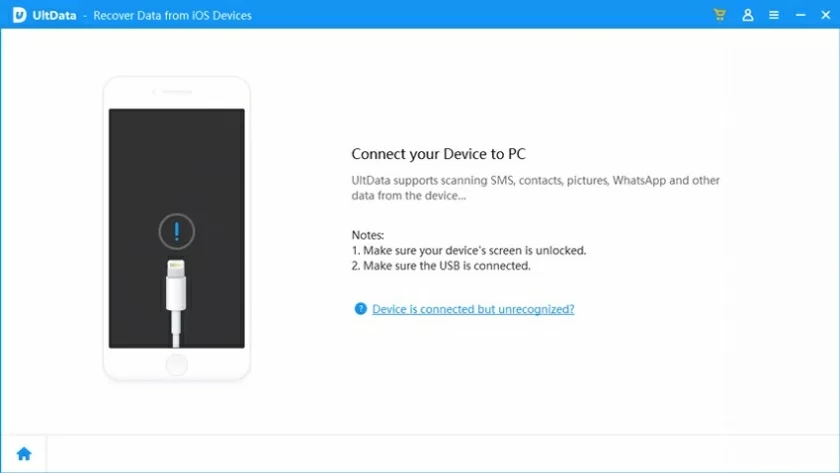
2.1 如果设备未解锁,连接设备后需先解锁设备。
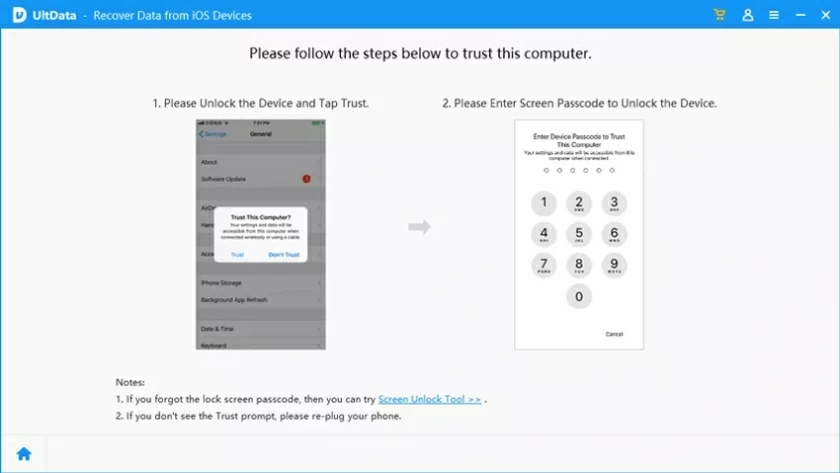
2.2 如果设备无法识别,请按界面提示操作:
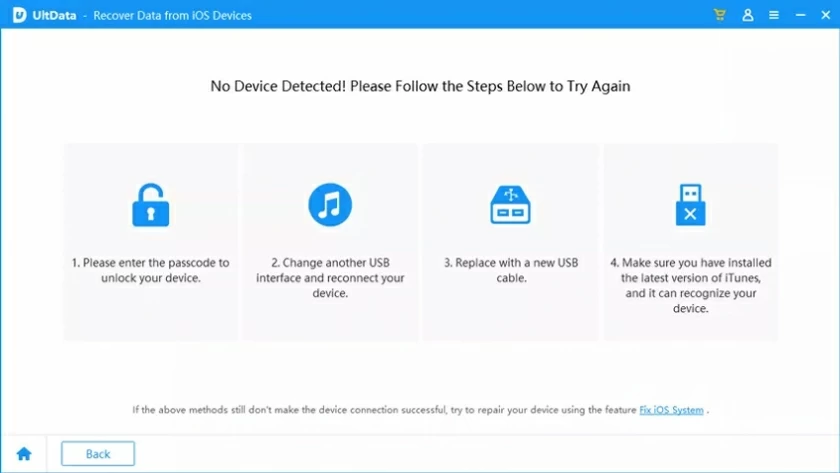
3. 选择需要恢复的数据类型,然后扫描 iOS 设备。
完成第二步连接设备后,你可以在接下来的界面选择需要恢复的类型,然后点击右下角“扫描”可以查找文件。
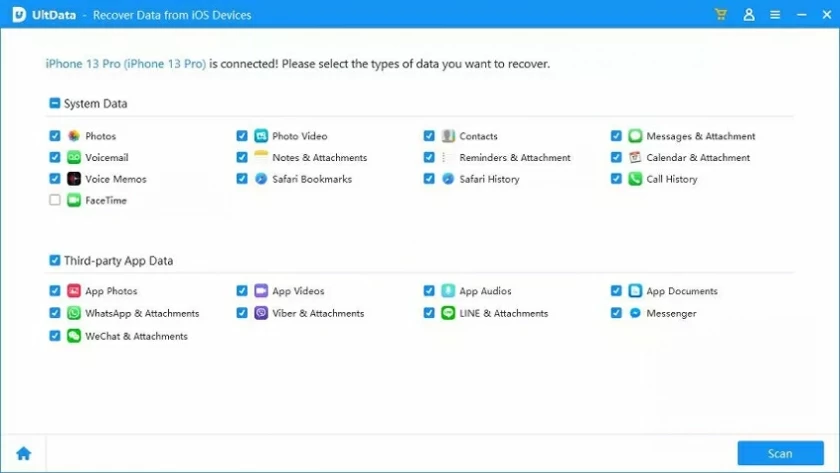
温馨提示:Windows与Mac支持类型区别:Mac不支持“信息”数据类型,Windows 不支持“Kik & Attachments”数据类型。
4. 预览查找到的数据
扫描完成后程序会列出所有查找到的文件,恢复之前可以点击文件查看详情。你可以选择查看全部文件或者只看已删除文件。
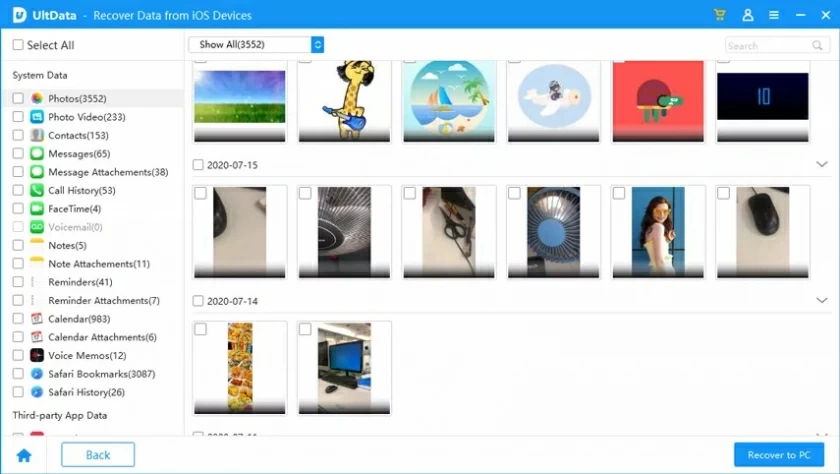
5. 恢复被删除的数据
选择您需要恢复的文件,然后单击右下角“恢复到PC”来完成文件恢复。
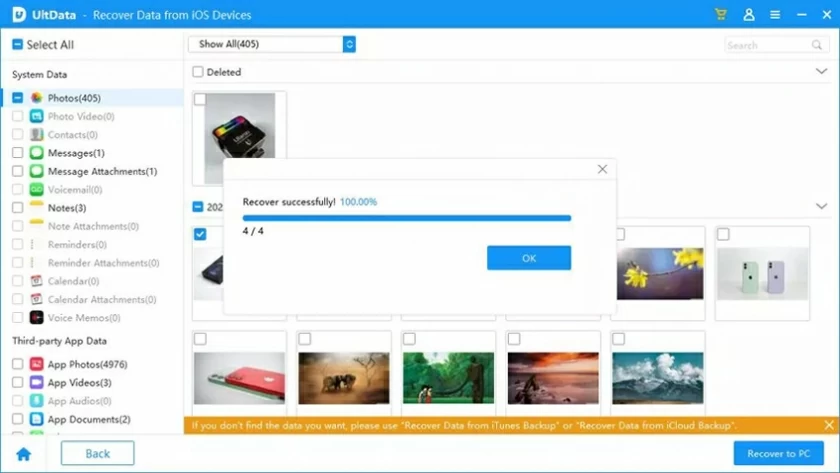
完成恢复后您就可以在计算机或设备上查看文件。
1. 安装并启动软件后,从界面上点击“从 iTunes 备份中恢复数据”进入。
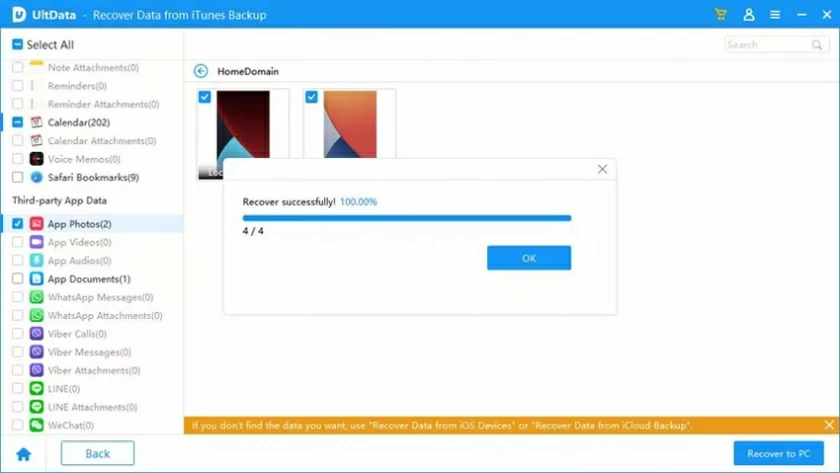
2. 选择 iTunes 备份数据
进入iTunes 备份恢复后,iOS数据恢复(UltData)会自动读取可用的备份文件。你可以根据名称与时间来确认需要选择的备份,选择备份文件后点击“下一步”。
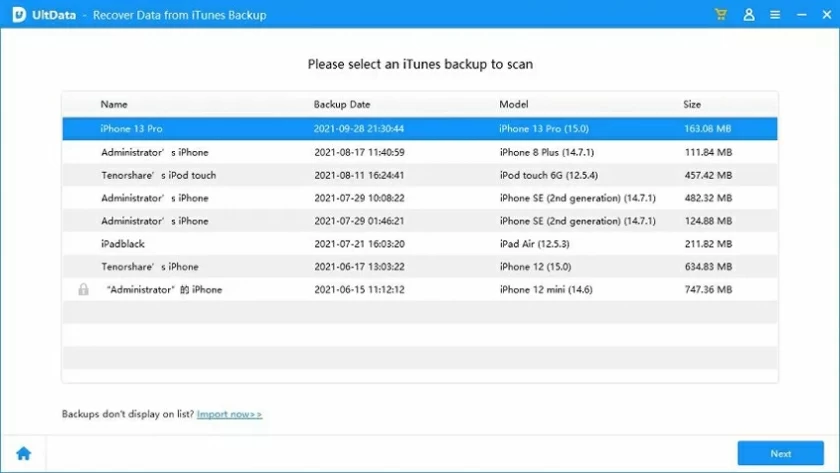
如果您的备份文件存储在其它地方,你也可以手动导入备份文件。
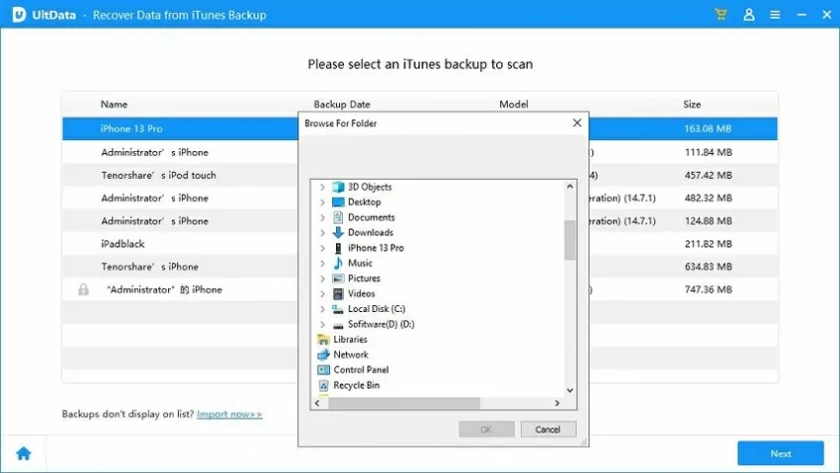
3. 扫描 iTunes 备份文件
选择完备份文件后,您就可以看到文件类型界面,选择上需要恢复的文件类型,点击“扫描”进入。
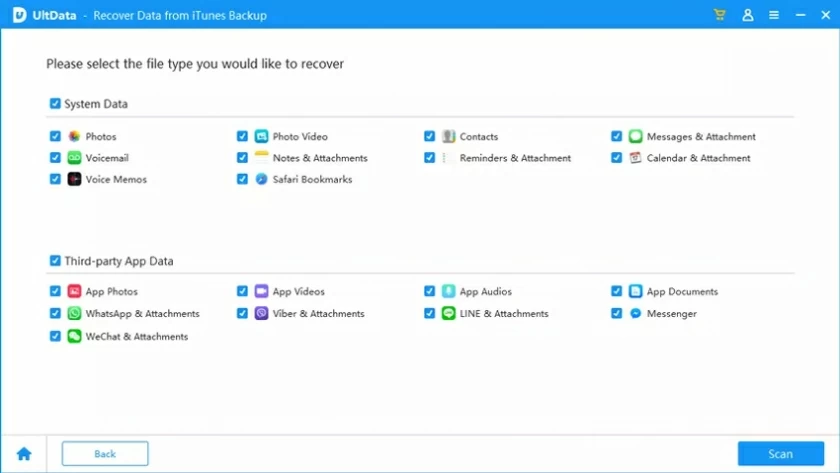
4. 找到并预览丢失的文件。
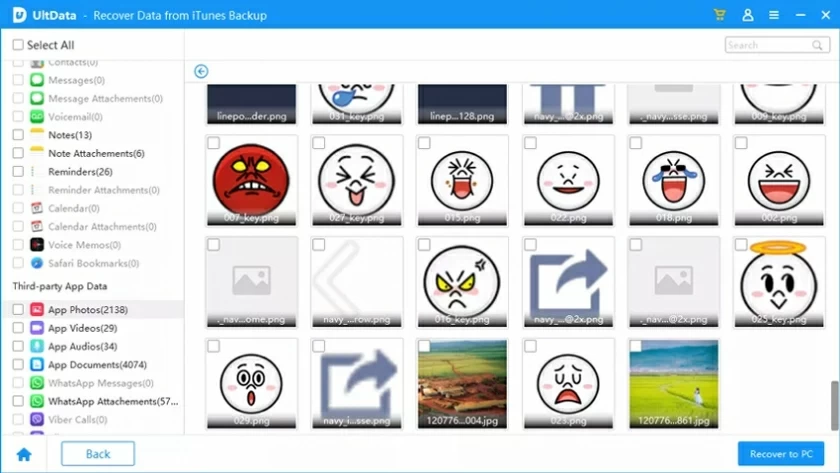
5. 执行恢复数据
确认文件后单击“恢复到 PC”。等几秒钟后就可以成功恢复数据了。

现在您可以看到恢复的数据,检查它是否已完全恢复。如果恢复后的图片无法打开,建议您重试。
1. 安装并启动iOS数据恢复软件后,在界面点击“从iCloud恢复数据”进入。
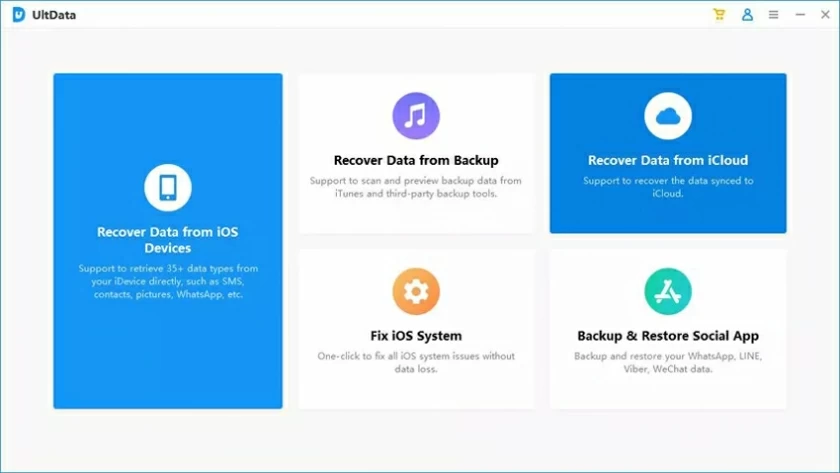
2. 登录 iCloud
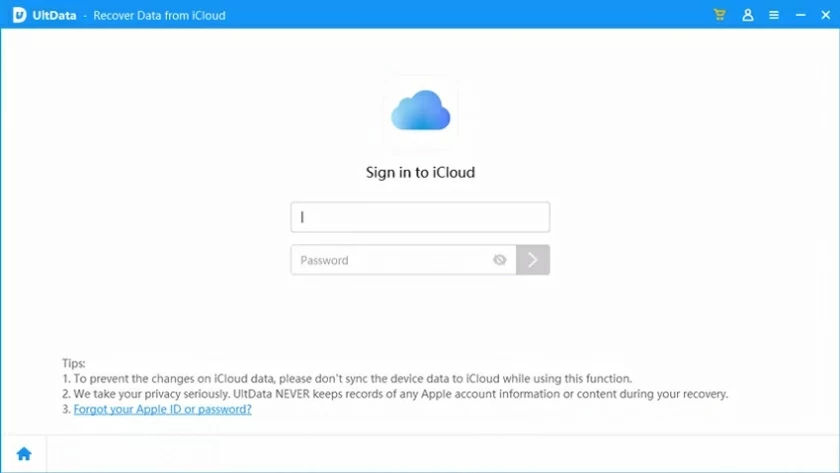
温馨提示:操作之前建议先停止同步数据到iCloud。
3. 选择需要恢复的数据类型并开始下载iCloud数据。
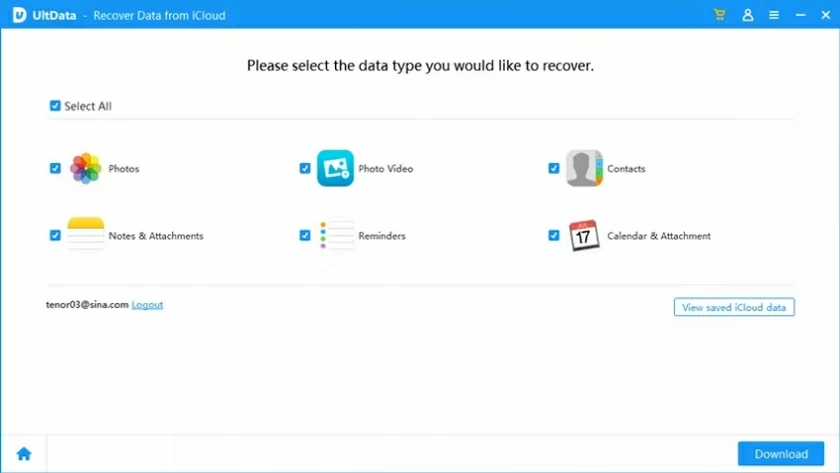
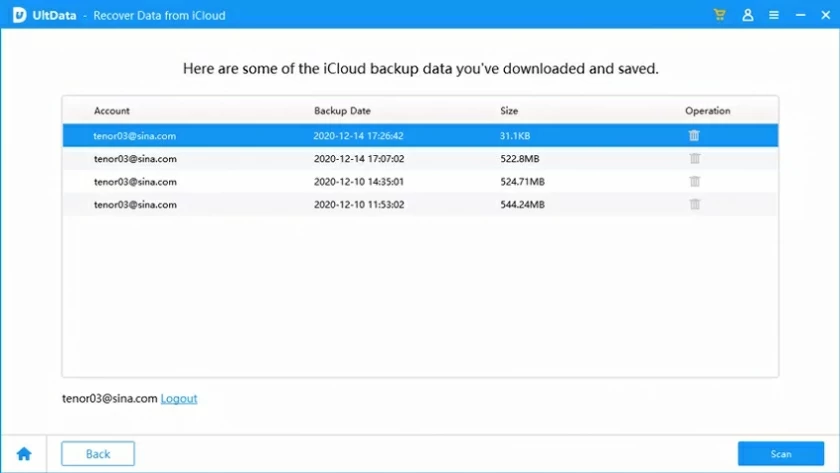
4. 完成iCloud数据下载与恢复
下载时长与 iCloud 帐户上同步数据的大小有关,文件大时间可能会长一点,耐心等待片刻。
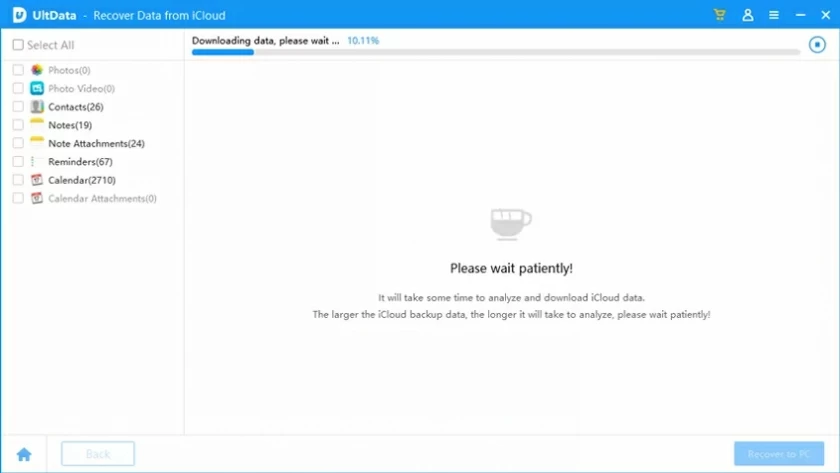
下载完成后就可以进入恢复流程了,恢复之前可通过双击来预览文件。
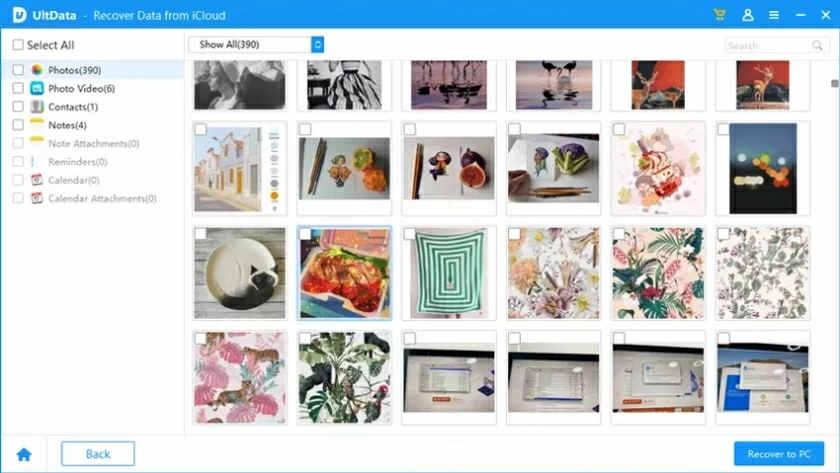
最后可以选择待恢复的文件,点击底部“恢复到PC”或“恢复到设备”(只支持联系人)按钮进行恢复。
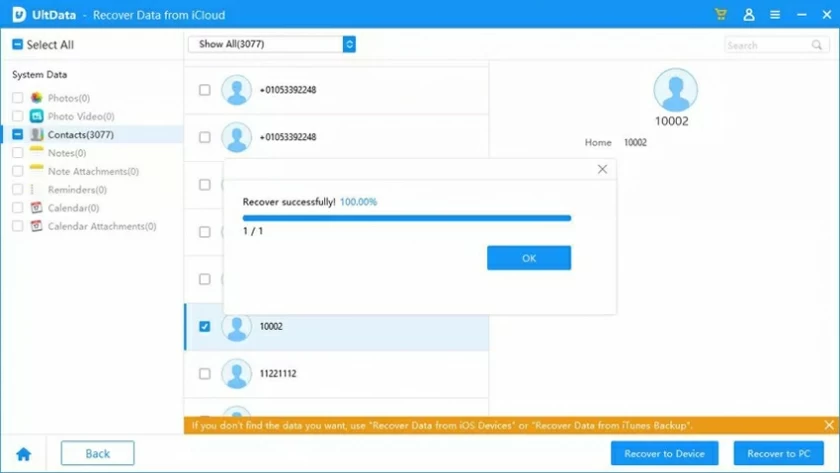
1. 启动软件,选择“修复iOS系统”功能进入。
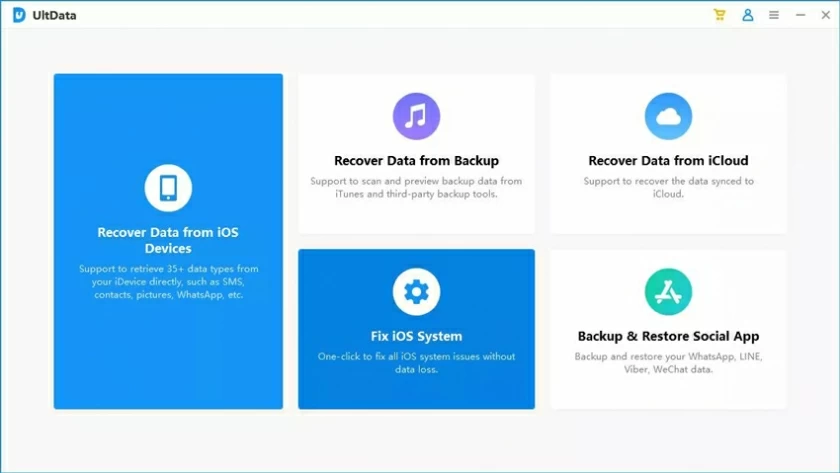
2. 通过数据线将iOS设备连接上计算机。
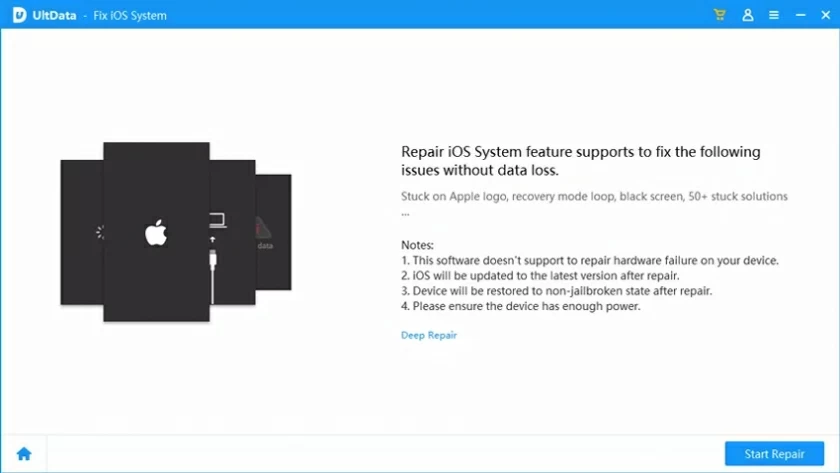
3. 点击开始下方,并下载固件。
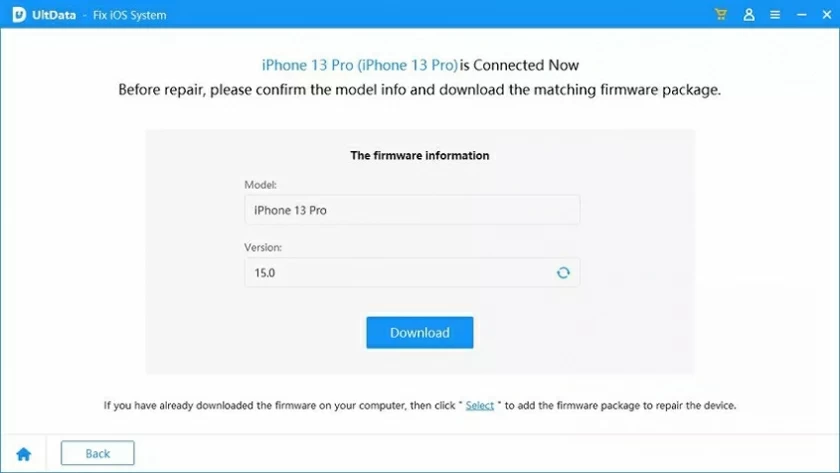
4. 执行系统修复工作。
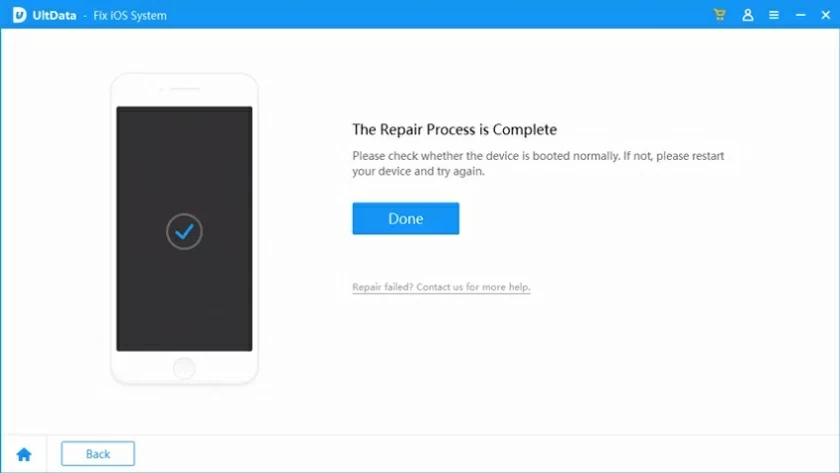
1. 启动软件,之后选择“备份和恢复社交应用程序”功能。

2. 选择要备份的社交应用,如:WhatsApp、LINE、微信等。
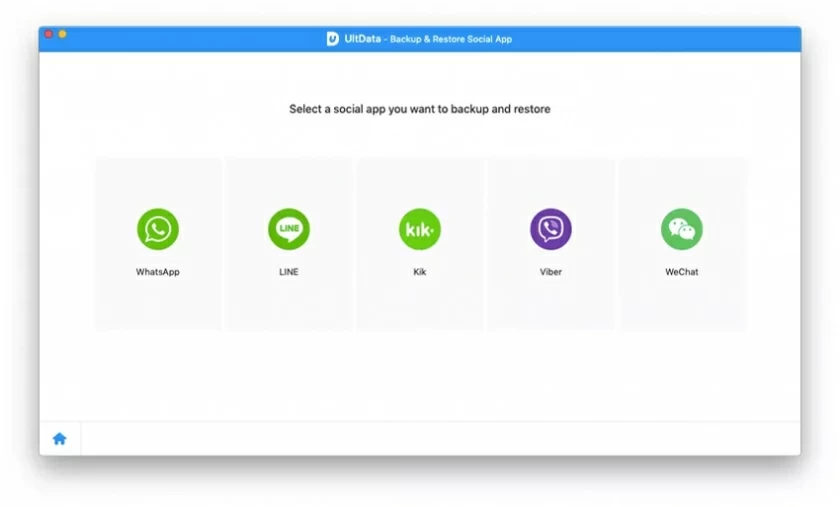
3. 选择已连接电脑的iOS设备,然后开始备份。
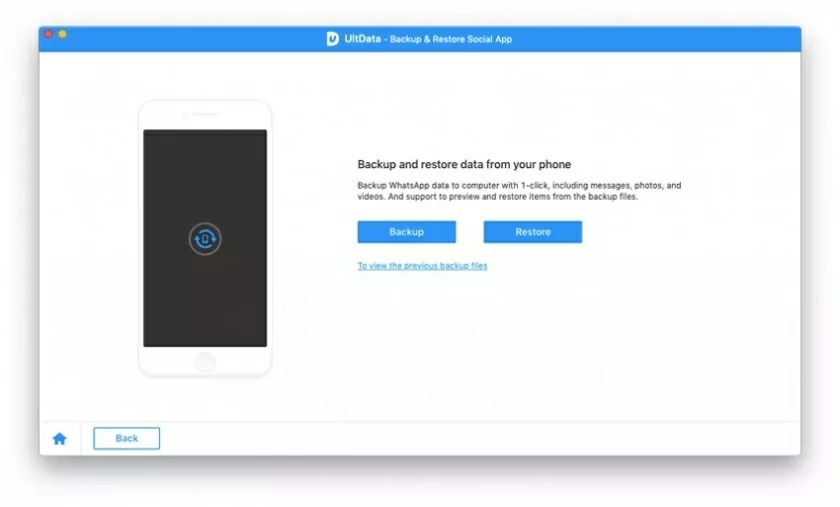
4. 完成备份工作。
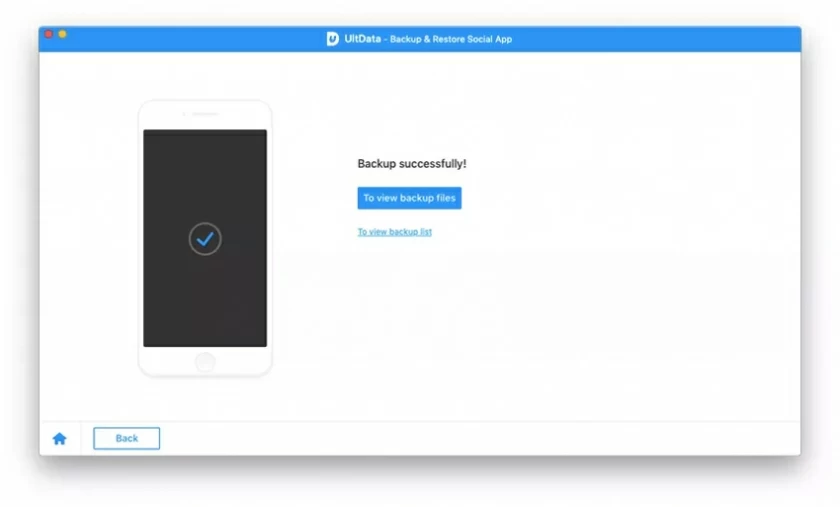
5. 查看备份文件,选择要恢复的备份文件。
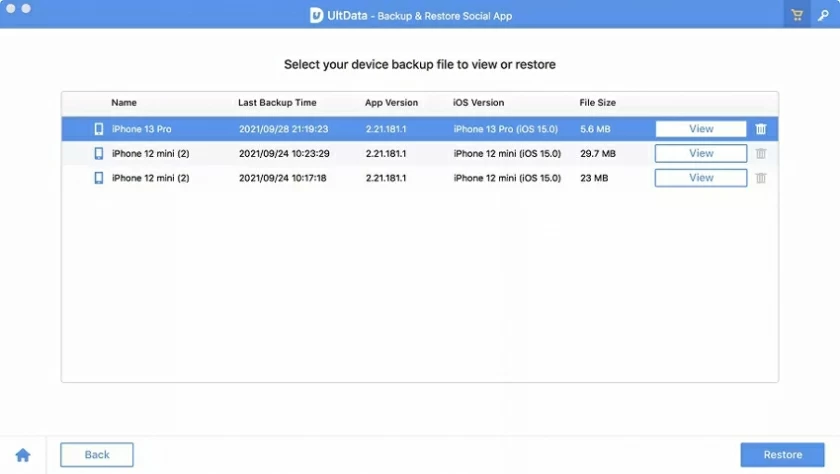
6. 完成备份文件扫描。
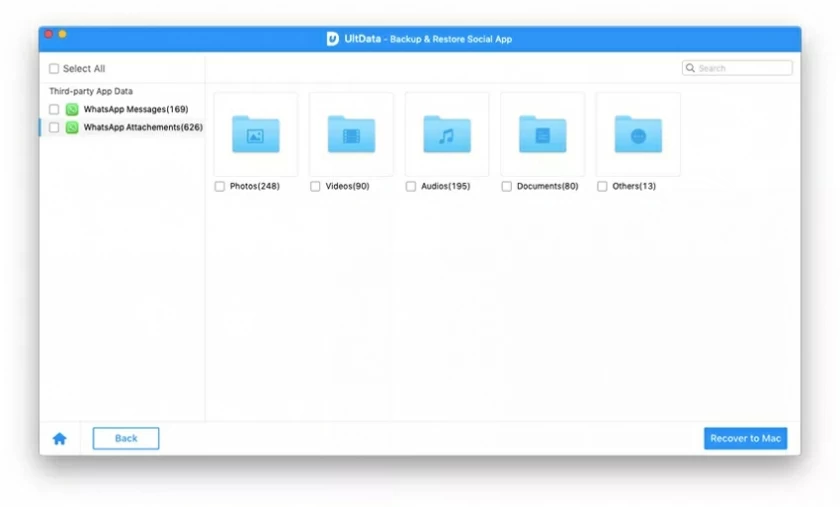
7. 预览并恢复备份文件。